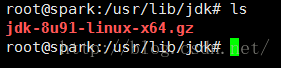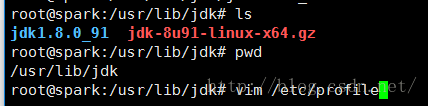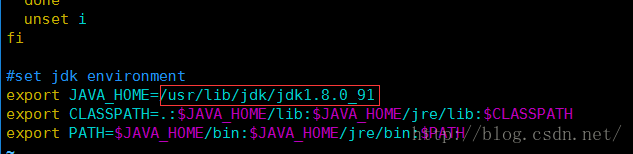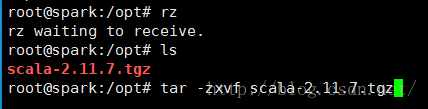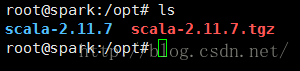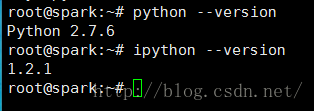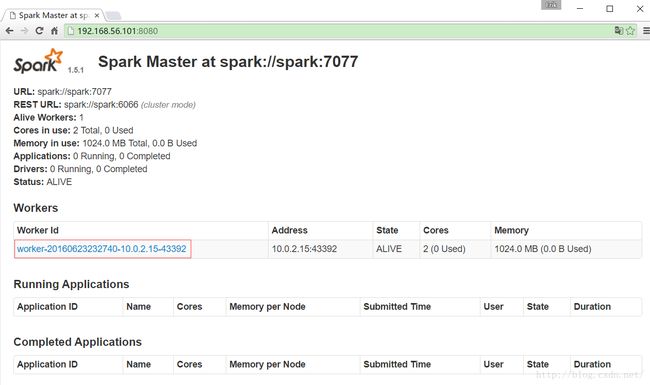Spark单节点安装-VirtualBox-Ubuntu-14.04
实验环境:
Windows版本:Windows 10 家庭版中文版 1607
Virtualbox版本:5.0.22 中文版
Ubuntu版本:ubuntu-14.04.1-server-amd64
Xshell版本:Xshell 5
Spark版本:Spark-1.5.1-bin-hadoop2.6
1.环境准备
1.1 在VirtualBox中安装有Ubuntu-14.04-server版的虚拟机(可以参考:VirtualBox安装Ubuntu-14.04.1-server)。
1.2 装有以下服务:
ssh服务:进行远程连接
$sudo apt-get install openssh-server$sudo apt-get install vimlrzsz工具:上传和下载程序,rz命令:服务器从宿主机接收(received)文件;sz命令:服务器向宿主机发送(send)文件。
$sudo apt-get install lrzsz1.3 下载好以下源文件
xshell 5 :xshell官方下载 或 https://yunpan.cn/cMCDTTY5Rb37D 访问密码 d3fe
jdk 1.8版本:jdk官方下载 或https://yunpan.cn/cMCUi49u8rR36 访问密码 903c
scala 2.11.7:scala官方下载 或 https://yunpan.cn/cMCDcHZavNByT 访问密码 87bd
spark-1.5.1-bin-hadoop2.6: spark官方下载或https://yunpan.cn/cMCD27UiZddLU 访问密码 05c7
以下操作均是使用Xshell连接到系统后操作的,均使用root用户。
2.安装配置jdk
创建存放jdk的文件夹,并上传jdk源文件
#mkdir /usr/lib/jdk
#cd /usr/lib/jdk
#rz上传成功后查看文件
#tar -xzvf jdk-8u91-linux-x64.gz查看解压后的文件,并修改配置文件
在末尾添加如下代码
#set jdk environment
export JAVA_HOME=/usr/lib/jdk/jdk1.8.0_91
export CLASSPATH=.:$JAVA_HOME/lib:$JAVA_HOME/jre/lib:$CLASSPATH
export PATH=$JAVA_HOME/bin:$JAVA_HOME/jre/bin:$PATH生效配置文件
#source /etc/profile3.安装配置scala
切换到/opt/目录,并上传scala源文件:scala-2.11.7.tgz
#cd /opt/
#rz查看并解压
查看scala版本
出现以上版本信息说明scala已经安装完成。
4.安装Python及Ipython
#sudo apt-get install python ipython -y查看版本信息
(spark 2.0及以后版本会去除对ipython的支持)
5.安装Spark
切换到/opt/文件夹并上传spark文件,上传成功后解压到当前文件夹
#cd /opt/
#rz
#ls
#tar -zxvf spark-1.5.1-bin-hadoop2.6.tgz然后配置日志级别,只显示警告以上信息
#cd /opt/spark-1.5.1-bin-hadoop2.6/conf
#cp log4j.properties.template log4j.properties
#vim log4j.properties修改log4j.rootCategory为WARN, console,可避免测试中输出太多信息
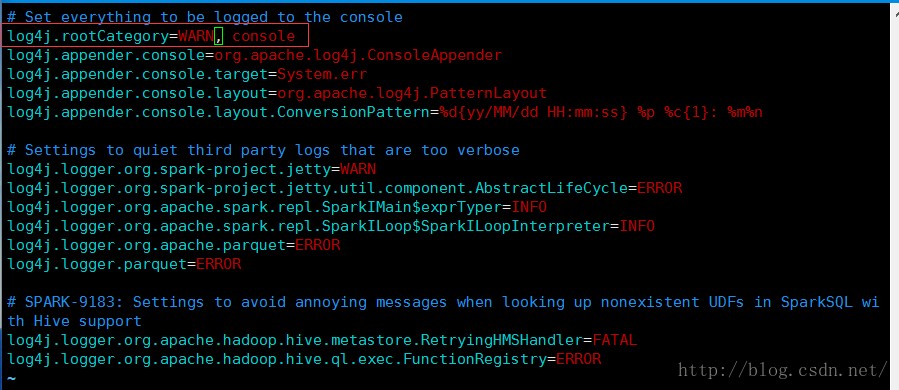
接着基于模板创建配置文件
#sudo cp spark-env.sh.template spark-env.sh
#vim spark-env.sh末尾加上如下内容,设置spark的环境变量
export SPARK_HOME=/opt/spark-1.5.1-bin-hadoop2.6
export SCALA_HOME=/opt/scala-2.11.7
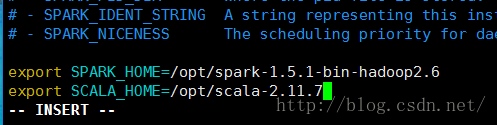
等号后的内容分别为spark的安装目录和scala的安装目录,若安装路径不同可根据实际安装路径填写。
至此spark已经安装完成,最后执行测试下是否安装成功。
6.测试启动Spark
6.1 启动shell功能
进入spark的bin目录执行spark-shell
#cd /opt/spark-1.5.1-bin-hadoop2.6/bin/
#./spark-shell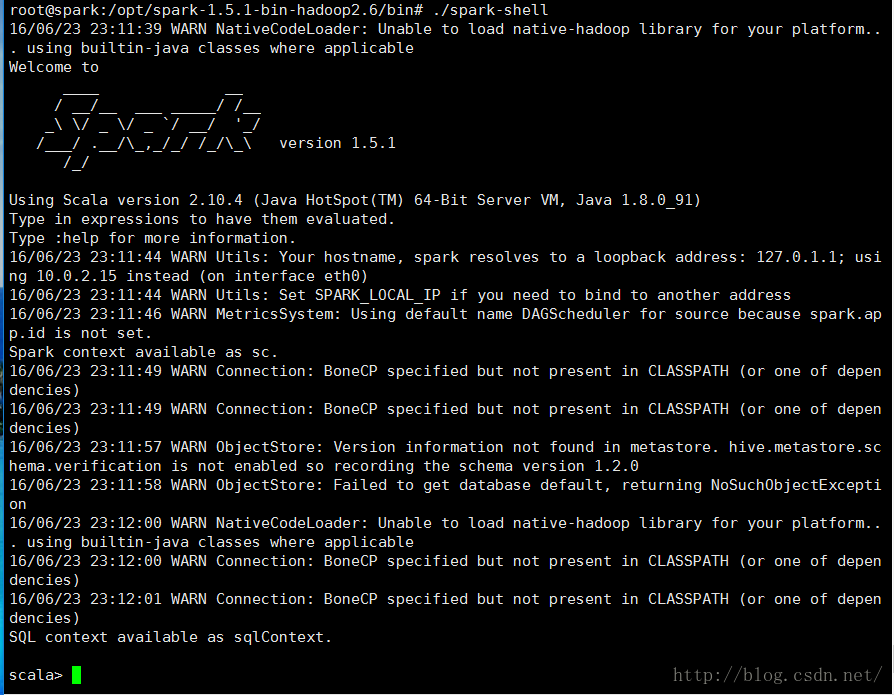
退出使用Ctrl+D键。
进入pyspark
#./pyspark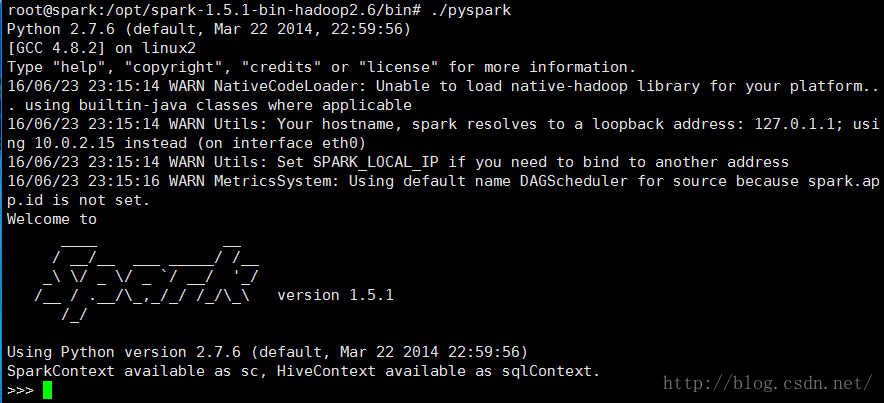
同样可以使用Ctrl+D键退出。
使用IPython
#IPYTHON=1 ./pyspark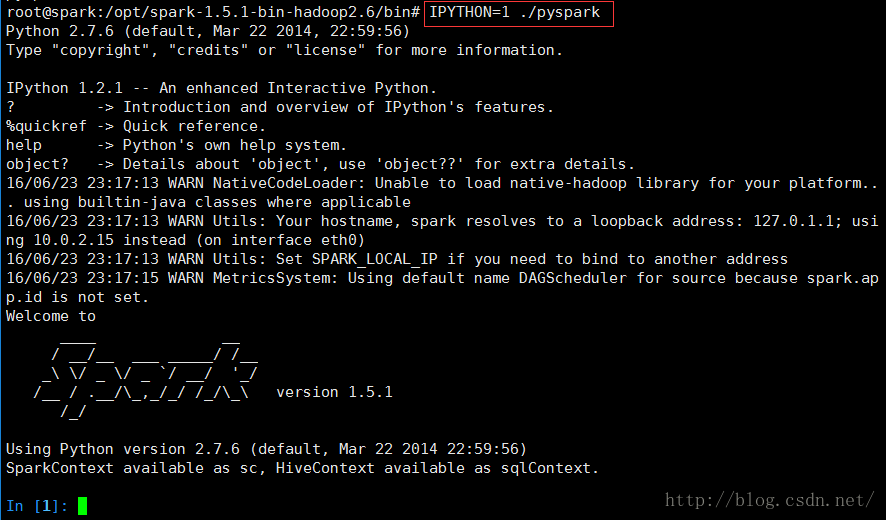
仍可用Ctrl+D键退出,spark 2.0后无ipyhton。
6.2 启动spark
启动主节点
#cd /opt/spark-1.5.1-bin-hadoop2.6/sbin/
#ls
#./start-master.sh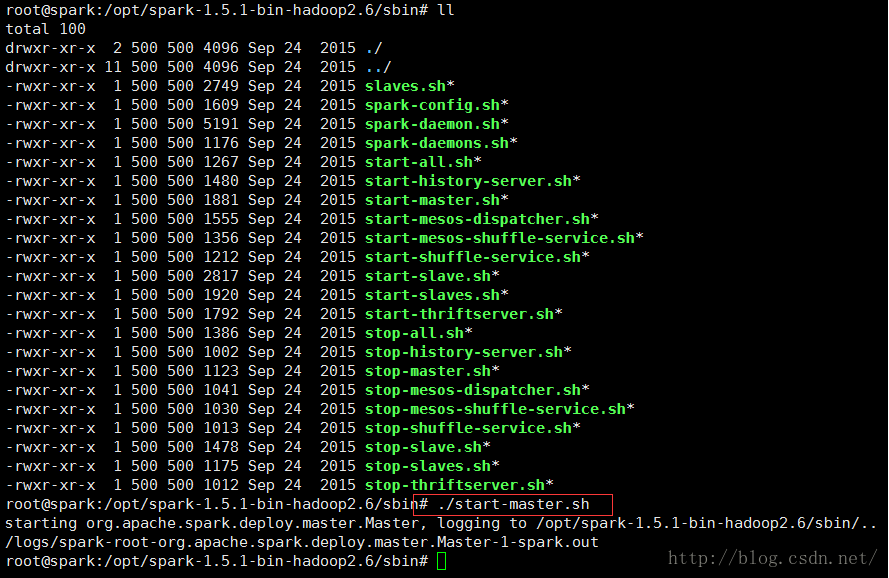
在网页端查看
http://192.168.56.101:8080
192.168.56.101为虚拟机ip地址,需根据自己实际ip地址更改,8080为端口号
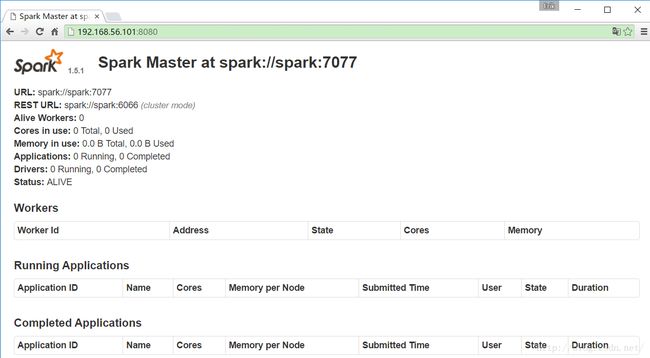
启动从节点
#./start-slave.sh apark://spark:7077spark://spark:7077是根据网页上的显示所定,一定要保持一致
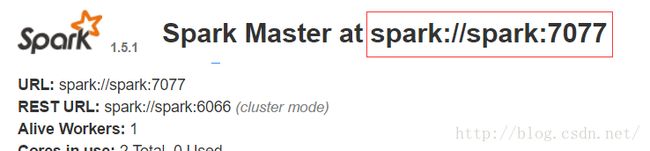
启动从节点后刷新网页,会增加Workers Id
说明spark安装成功。
停止所有spark节点服务可以使用
#./stop-all.sh至此spark已经安装完成,可以进行后续实验了。
参考文章
Spark 大数据动手实验:http://www.jianshu.com/p/27b6589cee32